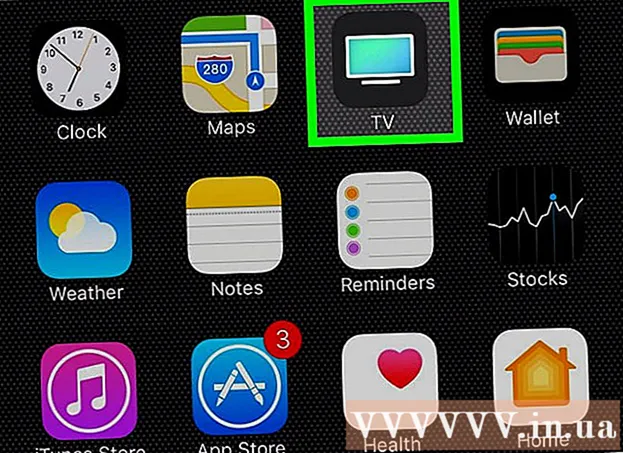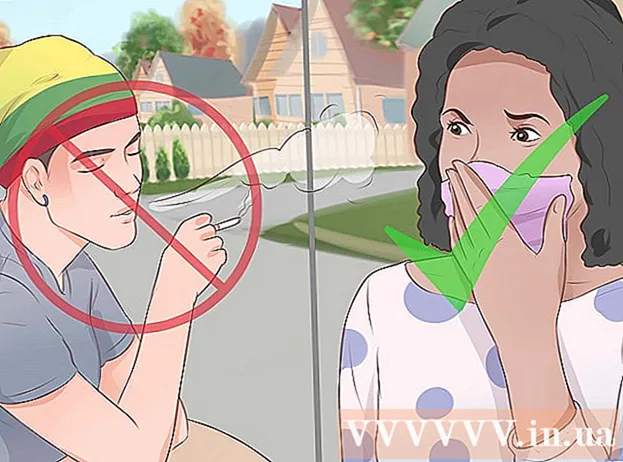著者:
Robert Simon
作成日:
20 六月 2021
更新日:
1 J 2024

コンテンツ
ホームワイヤレスはますますその便利さを示しています。ただし、保護するための適切なパスワードがない場合は、悪意のある攻撃やインターネット盗難の被害者になる可能性があります。強力なパスフレーズを設定すると、心配がなくなり、すばやく簡単に設定できます。以下の手順に従って、わずか数分で強力なパスワードを使用してWi-Fiを保護してください。
手順
ワイヤレスルーター(ルーター)にアクセスします。 理想的には、ルーターに付属のインストールディスクを使用する必要がありますが、インターネットを介してリモートでルーターにアクセスすることもできます。 Webブラウザーからルーターにアクセスするには、URLにルーターのアドレスを入力します。ルーターのアドレスは通常、192.168.1.1、192.168.0.1、および192.168.2.1です。
- アクセスするには、イーサネットケーブルを介してルーターに接続されているコンピューターを使用する必要があります。 Wi-Fi経由でルーターにアクセスする場合、設定を変更するとすぐに接続が失われ、ネットワークに再接続して再度ログインし、他の調整を行う必要があります。
- ほとんどのルーターのデフォルトのユーザー名とパスワードは通常「admin」です。それでも問題が解決しない場合は、ユーザー名「admin」で再試行し、パスワードフィールドを空白のままにします。それでも問題が解決しない場合は、ルーターの製造元の取扱説明書を参照してください。
- アクセスパスワードを変更したことがあり、それを思い出せない場合は、ルーターの[リセット]ボタンを押し続けることで、ルーターを工場出荷時のデフォルトにリセットできます。すべての設定が消去されます。
- ルーターの元のドキュメントがない場合は、ルーターのタイプをオンラインで検索して、デフォルトのIPアドレスとログインアカウントを見つけることができます。

ワイヤレスセキュリティ設定を見つけます。 通常、[ワイヤレス設定]または[セキュリティ設定]タブにありますが、ルーターによって異なる場合があります。問題が発生した場合は、ルーターのモデル番号に従ってインターネットで探してください。
エンコーディングタイプを選択します。 ほとんどのルーターには、いくつかのセキュリティオプションがあります。 WEP、WPA-PSK(パーソナル)、またはWPA2-PSKから選択できます。 WPA2を選択する必要があります。これは、ワイヤレスネットワークに最適なセキュリティ暗号化です。一部の古いルーターにはこのオプションがありません。- 一部の古いデバイスは、WPA2を使用するネットワークに接続できません。古いデバイスをネットワークに接続する場合は、このことに注意してください。

WPA2-PersonalのAESアルゴリズムを選択します。 WPA2を保護するための暗号化アルゴリズムとしてAESを選択する必要があります。もう1つのオプションはTKIPですが、このアルゴリズムは古く、安全性が低くなっています。一部のルーターでは、AESのみを選択できます- AES(Advanced Encryption Standard)は、ワイヤレス暗号化に最適なアルゴリズムのセットです。
パスワードとSSIDを入力します。 SSIDはワイヤレスネットワークの名前です。SSIDに接続するときにデバイスはパスワードを入力する必要があります。
- パスワードは、文字、数字、記号の組み合わせにする必要があります。パスワードの保護が不十分な場合、他の人が推測しやすいか、ハッカーが「ブルートフォースクラック」手法(善悪の継続的な推測によってクラックされる)を使用してパスワードをクラックします。保護するために強力なパスワードが必要な場合は、オンラインパスワードジェネレーターが役立ちます。
新しい設定を保存して、ルーターを更新します。 [ワイヤレス設定]ページの[適用]または[保存]ボタンを押して、新しいワイヤレスセキュリティ設定を保存します。ほとんどのルーターは自動的に更新されます。その時点で、デバイスへのワイヤレス接続が切断され、再度ログインする必要があります。
- ルーターが自動的に更新されない場合は、手動で更新する必要があります。ルーターの電源を切り、約10秒間待ってから、電源を入れ直して、ルーターを起動します(ルーターの前面にあるすべてのライトの点滅が止まると、起動が完了します)。
- ワイヤレスでインターネットに頻繁にアクセスするデバイスで、新しいログインとパスワードをリセットします。 Wi-Fiセキュリティのために、6か月またはそれ以前ごとにパスワード保護を変更できます。
助言
- Wi-Fiを保護するもう1つの方法は、ネットワーク名またはSSIDを変更することです。デフォルトのSSIDを使用すると、誰でも簡単にルーターのデフォルトアカウントを検索したり、「ブルートフォースクラッキング」を使用してWi-Fiアクセスを盗んだりできます。 SSIDブロードキャストをオフにして、誰もあなたのWi-Fiを見ることができないようにすることもできます。
- ルーターがWPA2をサポートしていない場合は、WEPではなくWPAを選択する必要があります。 WPA2は、ワイヤレスインターネット接続で現在利用できる最も安全な暗号化方式ですが、WEPは時代遅れであり、最新のテクノロジーによって簡単に凌駕されます。
- Wi-Fiにセキュリティを追加する簡単な方法である、ルーターのファイアウォールを必ずオンにしてください。一部のルーターはデフォルトでオフにします。
- パスワードを忘れた場合に備えて、安全な場所にメモしておいてください。